Excel中怎么制作漏斗图
1、第一步:框选数据后,在【插入】选项卡中点击【插入瀑布图、漏斗图股价图、、、】
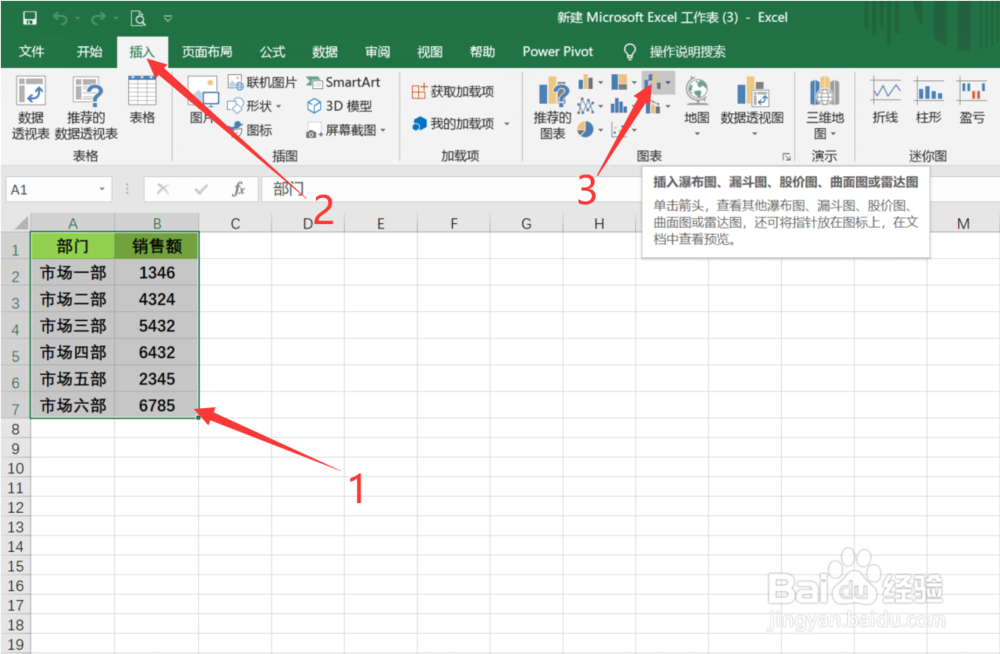
2、第二步:点击【漏斗图】中的第一个

3、第三步:在【设计】选项卡中点击【更改颜色】,选择一个自己喜欢的颜色
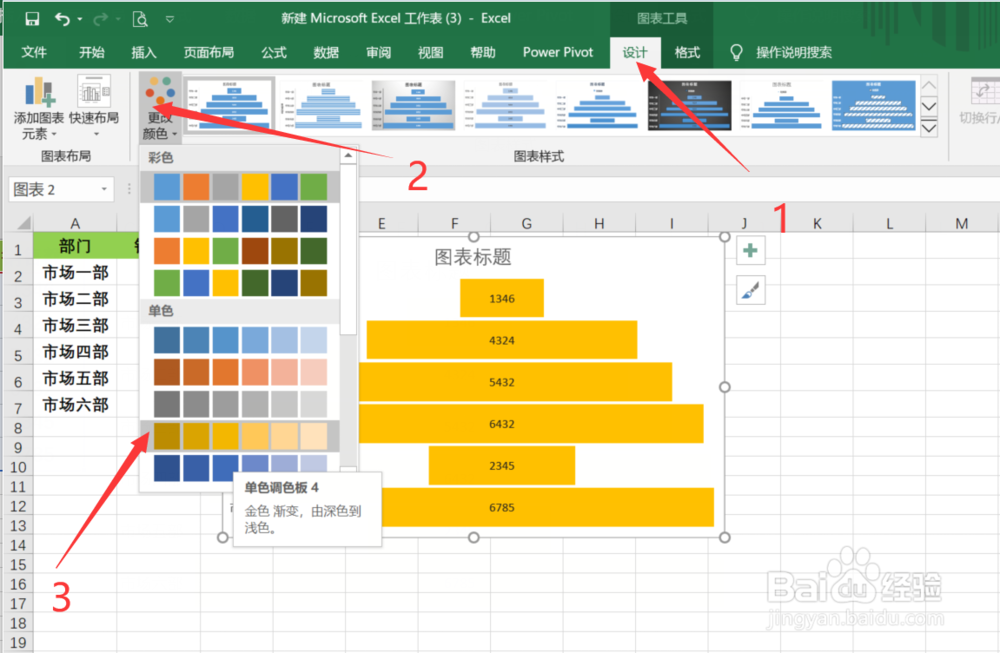
4、第四步:点击图表上方的【图表标题】,修改为【销售额】

5、第五步:在【设计】选项卡中【图表样式上栏】中选择一个合适的图表模式

6、这样就制作好了漏斗图,是不是很简单呢

1、1:框选数据后,在【插入】选项卡中点击【插入瀑布图、漏斗图股价图、、】
2:点击【漏斗图】中的第一个
3:在【设计】选项卡中点击【更改颜色】,选择一个自己喜欢的颜色
4:点击图表上方的【图表标题】,修改为【销售额】
5:在【设计】选项卡中【图表样式上栏】中选择一个合适的图表模式
6:搞定
声明:本网站引用、摘录或转载内容仅供网站访问者交流或参考,不代表本站立场,如存在版权或非法内容,请联系站长删除,联系邮箱:site.kefu@qq.com。
阅读量:117
阅读量:177
阅读量:116
阅读量:76
阅读量:192